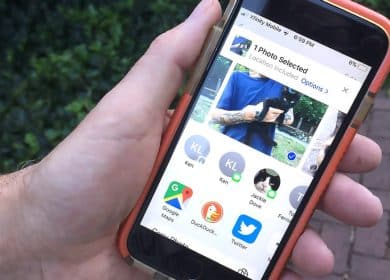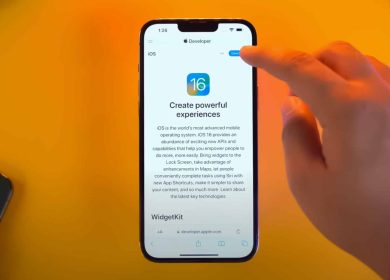Si usa su iPhone día tras día, es aconsejable vigilar su porcentaje de batería. Después de todo, no querrás que se te muera justo en medio de un juego o de algún trabajo importante.
En los iPhone compatibles con Face ID, Apple tiene que acomodar muchos íconos en la barra de estado, como la intensidad de la señal celular, WiFi, etc. XR es un poco diferente al iPhone SE 2022, 8 y anteriores.
No importa qué modelo de iPhone tengas, te tenemos cubierto. Sin más preámbulos, veamos cómo mostrar el porcentaje de batería del iPhone.
Cómo habilitar el porcentaje de batería en iOS 16
Solo estará disponible en las series iPhone 14, 12 y 13 (excepto mini), iPhone X, XS, iPhone 11 Pro y Pro Max (no iPhone 11 o XR).
- Abre el Ajustes aplicación en tu iPhone.
- Desplácese hacia abajo y toque Batería.
- Activar el Porcentaje de batería.
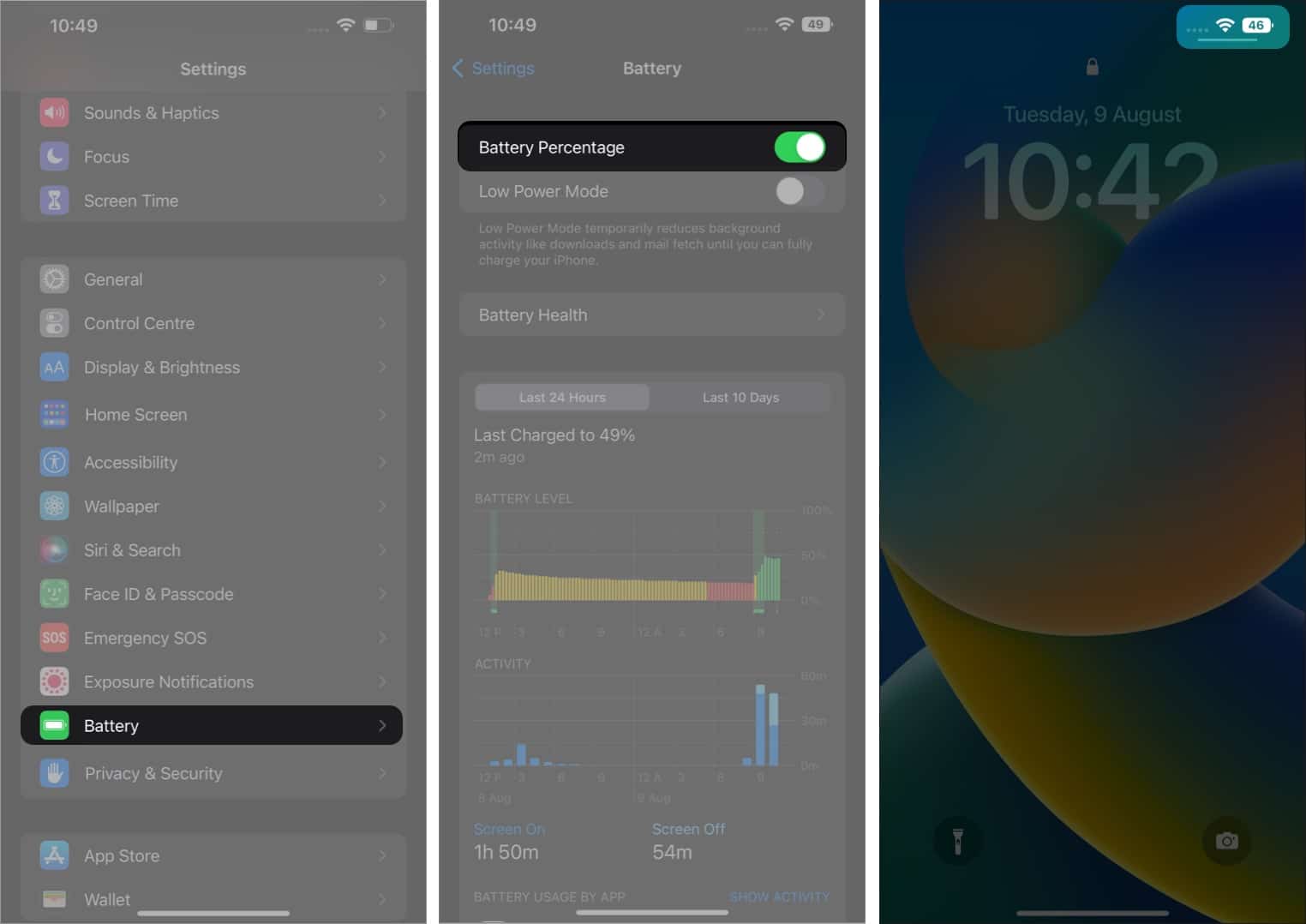
Como dicen, más vale tarde que nunca; Me alegro de que finalmente tengamos la función.
Cómo mostrar el porcentaje de batería en iPhone 14, 13, 12, iPhone 11 y XR
El proceso sigue siendo el mismo para iPhone 14, 13, 12 Pro (y Pro Max), 11 Pro, Pro Max, iPhone X, XS, XR y XS Max. Aquí están las 4 formas de mostrar el porcentaje de batería de tu iPhone:
- Deslice hacia abajo desde la esquina superior derecha de la pantalla para abrir Centro de control y ver el porcentaje de batería.

- Puedes agregar el Baterías widget para Vista de hoyy, opcionalmente, fíjalo allí si quieres verlo todo el tiempo. Este enfoque tiene el beneficio adicional de mostrar la duración de la batería en los dispositivos conectados (como AirPods y Apple Watch) también.
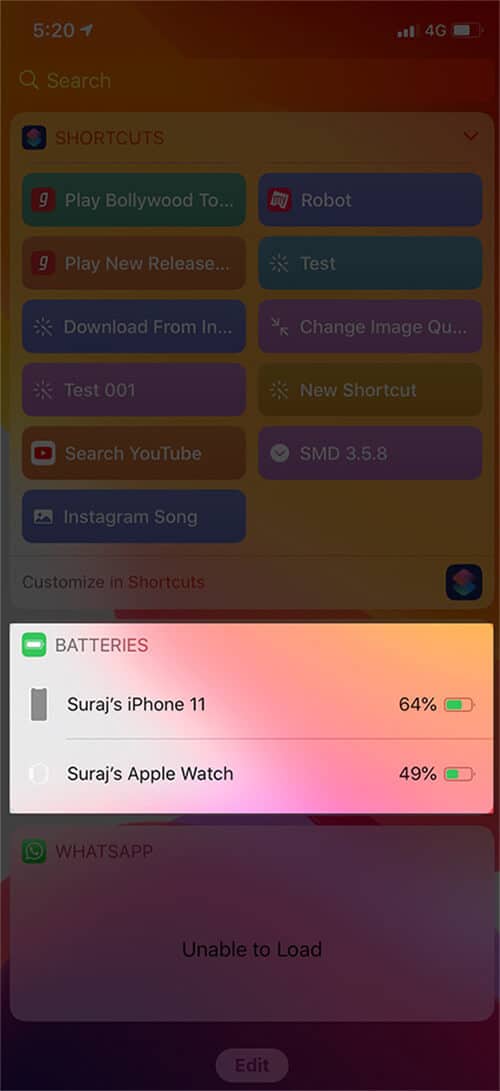
- Pregúntale a Siri cuál es el porcentaje de batería de tu iPhone.
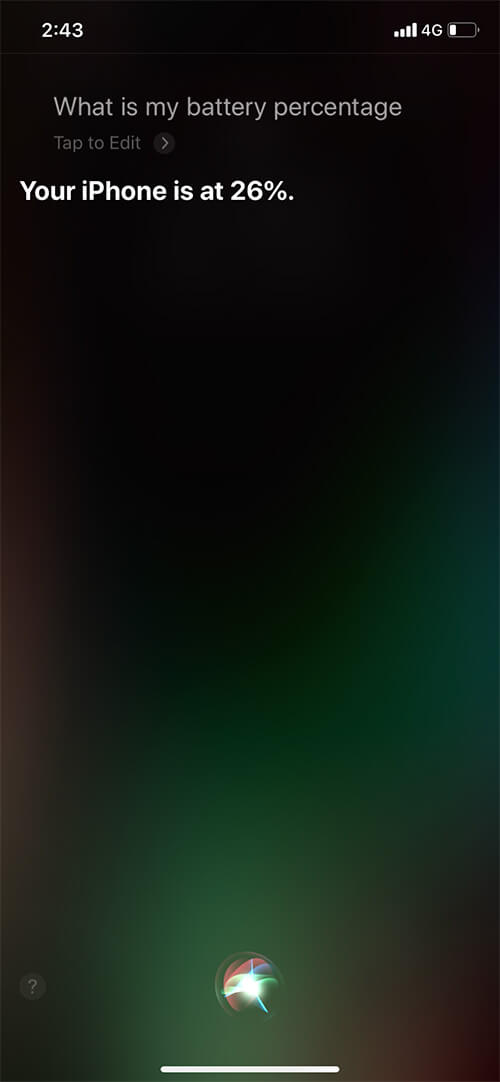
- En su iPhone para cargar, y verá el porcentaje de batería que se muestra en la pantalla de bloqueo.
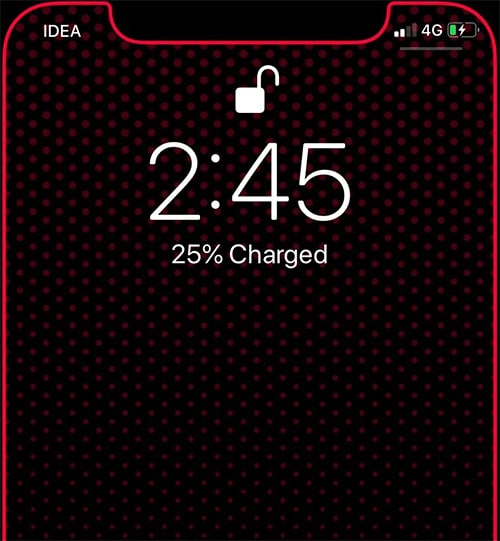
Cómo verificar el porcentaje de batería en iPhone SE 2022, iPhone 8 o anterior
- Ir Ajustes en tu iPhone.
- Tocar Batería.
- Activar Porcentaje de batería.
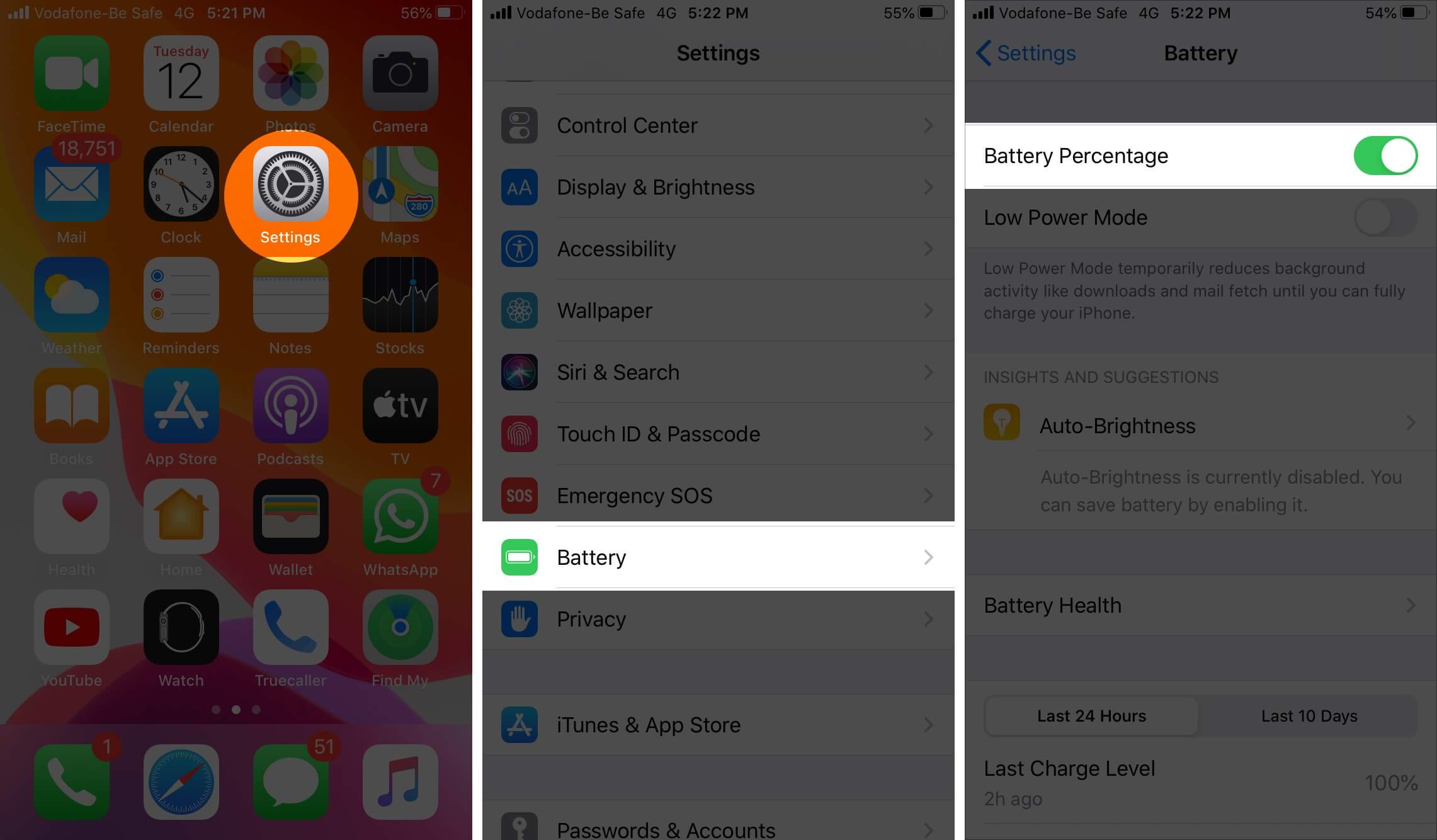
En dispositivos con un botón de Inicio como el iPhone SE (2da generación), iPhone 8 o anterior y iPad, puede optar por ver el porcentaje de batería en la barra de estado.
- Ingresar modo de sacudida. Para hacerlo, toque y mantenga presionado el espacio (vacío o en blanco) en la pantalla.
- Toque en el + icono en la esquina superior izquierda.
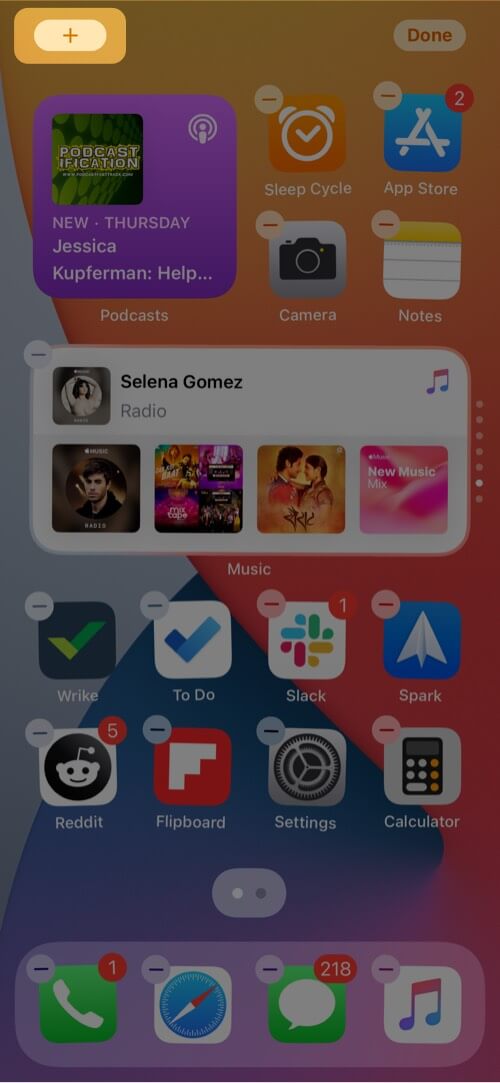
- Luego toca Baterías → toque Añadir widget.
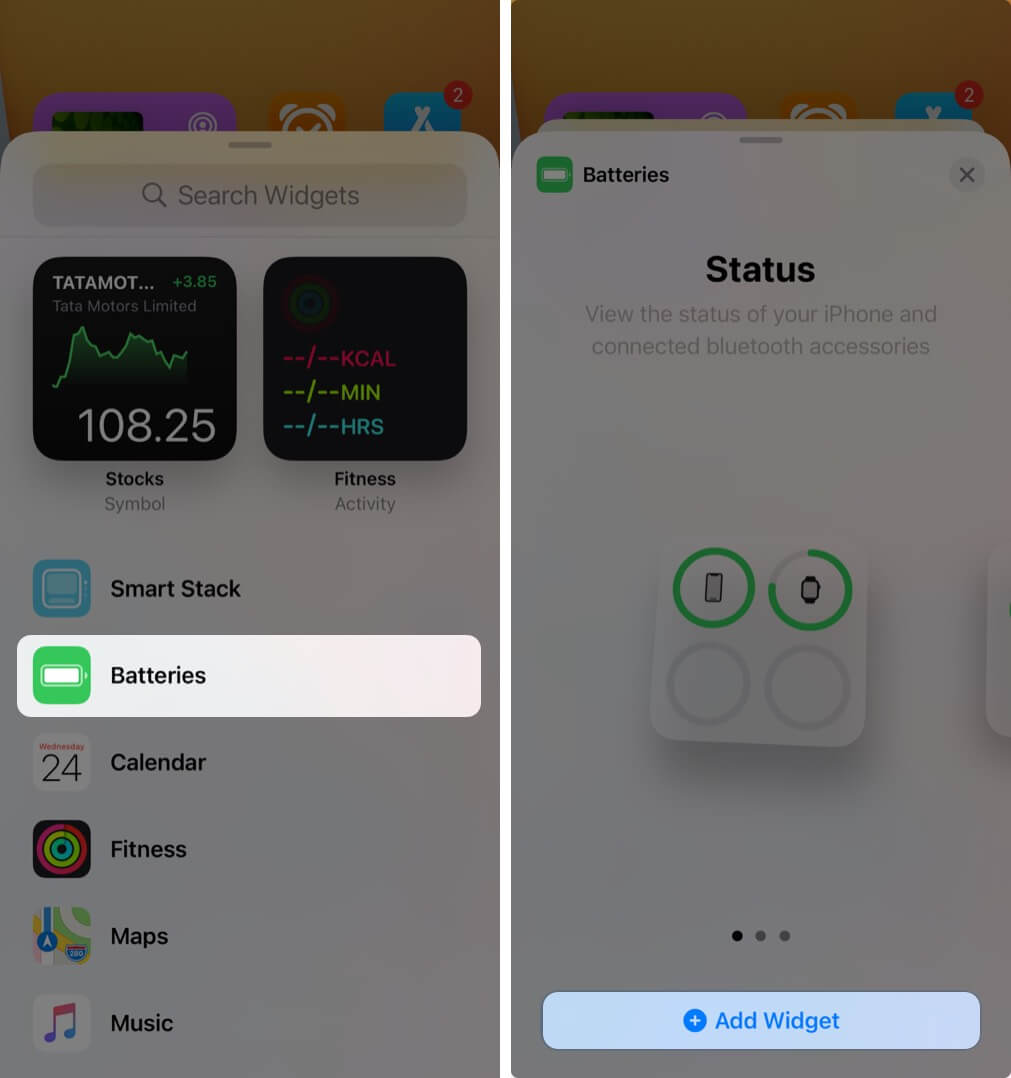
- Tocar Hecho para salir del modo jiggle.
Ahora puede ver el nivel de batería de su iPhone y otros dispositivos Bluetooth (como Apple Watch, Airpods, etc.) conectados a él.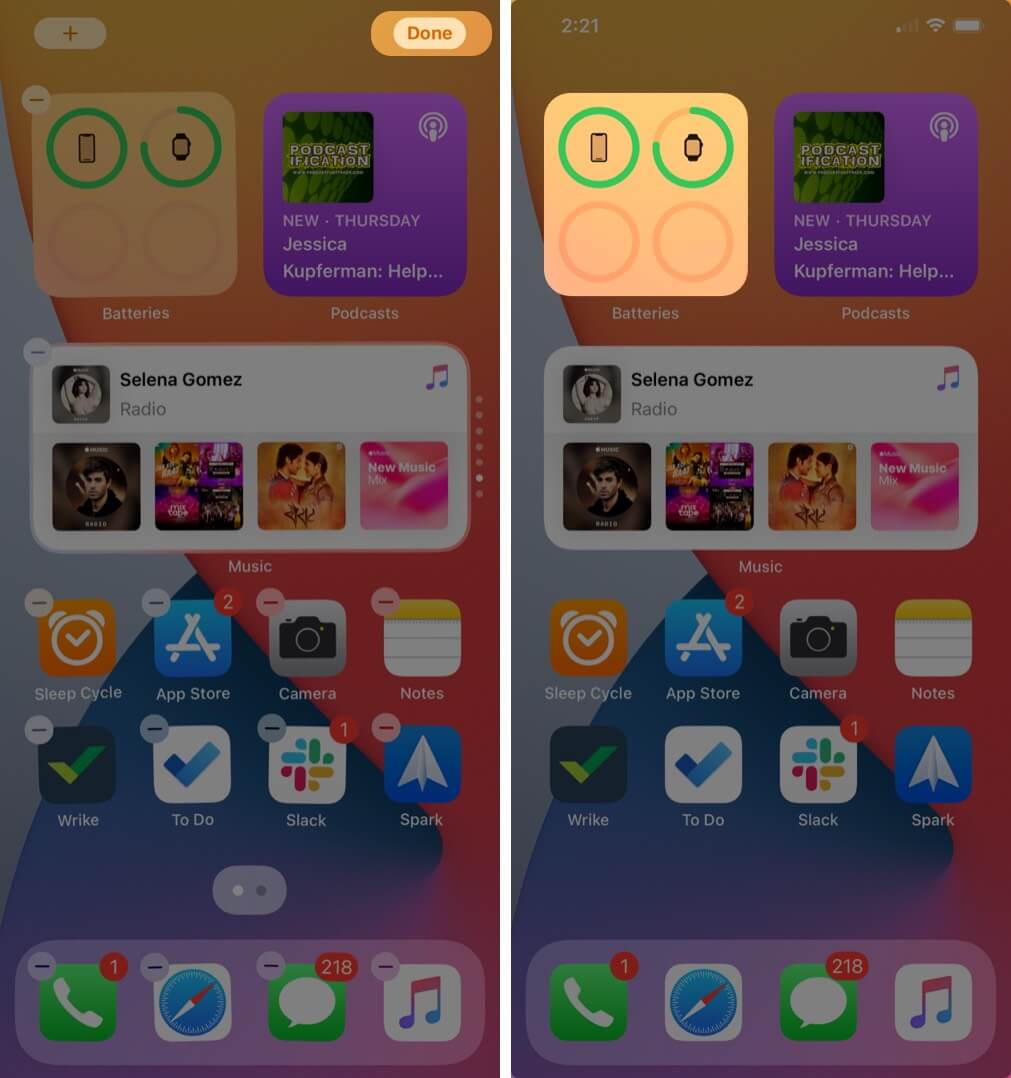
Con iOS 14, puede agregar un widget de batería a la pantalla de inicio del iPhone para controlar el nivel de la batería.
Conclusión
Entonces, no importa qué iPhone tengas, es fácil mostrar el porcentaje de batería. Esto hace que sea conveniente monitorear la energía restante en su dispositivo.
Si está buscando ahorrar batería, es posible que desee consultar estas aplicaciones.
Háganos saber en los comentarios si está buscando más consejos sobre sus dispositivos iOS. Si tiene alguna pregunta, no dude en preguntar y haremos todo lo posible para ayudarlo.